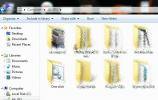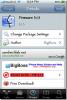How To: Samsung Galaxy S rooten met een enkele klik [Mac]
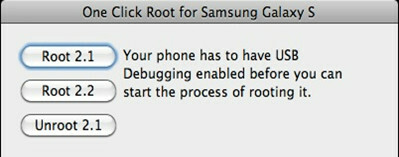
Samsung Galaxy S is een van de populairste Android-dragende telefoons die een enorme schare fans heeft opgebouwd. We eerder onze gids gepost over het rooten van Samsung Galaxy S met een enkele klik op Windows OS. Er is nu een app beschikbaar voor Mac waarmee je met één klik je Samsung Galaxy S running stock Android 2.1 Eclair kunt rooten / rooten.
Houd er rekening mee dat deze app alleen werkt op Mac OS X 10.5 of hoger en dat de knop Root 2.2 voorlopig niet geldig is.
- De eerste stap is om de telefoon op uw MAC aan te sluiten en de USB-foutopsporingsmodus in te schakelen. De USB-foutopsporingsmodus kan worden ingeschakeld door: Menu> Instellingen> Toepassingen> Ontwikkeling en vink USB-foutopsporing aan.
- Nu Download de Samsung Galaxy S One Click-app Voor Mac en bewaar het waar u maar wilt.
- Nadat u klaar bent met downloaden, verwijdert u de interne en externe geheugenkaarten van uw computer. Schakel ook de USB-opslag uit in het systeemvak.
- Start nu de root-app met één klik en volg de instructies op het scherm om uw telefoon te rooten. Volgens de auteur van dit programma wortelt de app alleen Samsung Galaxy S op Android 2.1. De Root 2.2-knop doet voorlopig niets.
- Nadat u op de knop Root 2.1 hebt geklikt, wordt de telefoon opnieuw opgestart in de herstelmodus. Selecteer nu sdcard toepassen: update.zip voor i9000- en i9000M-modellen, gevolgd door op de Home-knop te drukken. Selecteer voor Amerikaanse modellen Pakketten opnieuw installeren met volumetoetsen gevolgd door de aan / uit-knop om de procedure te starten.
- Daar ga je! Je Samsung Galaxy S is nu geroot. U kunt deze procedure ongedaan maken door uw telefoon aan te sluiten en op de knop Verwijderen te drukken.
- Nadat je telefoon opnieuw is opgestart na root, download je en Installeer Clockwork herstel gevolgd door het installeren van ROM Manager vanaf de markt.
- Start daarna ROM Manager en volg de instructies op het scherm om back-ups van het besturingssysteem te maken.
Disclaimer: Probeer deze handleiding op eigen risico. AddictiveTips is niet verantwoordelijk voor het geval uw apparaat bakstenen of andere schade veroorzaakt door deze methode.
Zoeken
Recente Berichten
Installeer de Sprint Visual Voicemail-app op de geroote HTC EVO 4G
Heb je een HTC EVO 4G en kun je niet wachten om de nieuwste Sprint ...
Installeer thema's op aangepaste ROMS met thema-injector met één klik
Thema-injector met één klik is gebouwd met het idee om een aangep...
Fix iPhone OS 3.1.2 naar 3.1.3 Update-probleem in iTunes
Ben je geïrriteerd door de iTunes-pop-up die je vertelt om bij te w...